惠普暗影精灵7 pro笔记本重装win7系统教程
来源:www.laobaicai.net 发布时间:2023-07-02 08:15
惠普暗影精灵7 pro笔记本如何使用老白菜u盘启动盘重装win7系统呢?参考本篇教程你就可以轻松实现重装系统了,首先我们需要下载老白菜u盘启动盘制作工具,然后将8G或者以上的u盘制作成u盘启动盘,在进入bios设置u盘启动后,就可以开始尝试u盘安装win7系统的相关步骤了。

安装win7系统操作步骤:
1、首先我们把制作好的u盘启动盘(U盘启动盘制作教程)插入电脑usb接口,重启电脑按开机启动快捷键设置开机u盘启动(bios设置U盘启动快捷键),进入了老白菜主菜单之后选择【2】老白菜win8pe按回车键进入,如图:
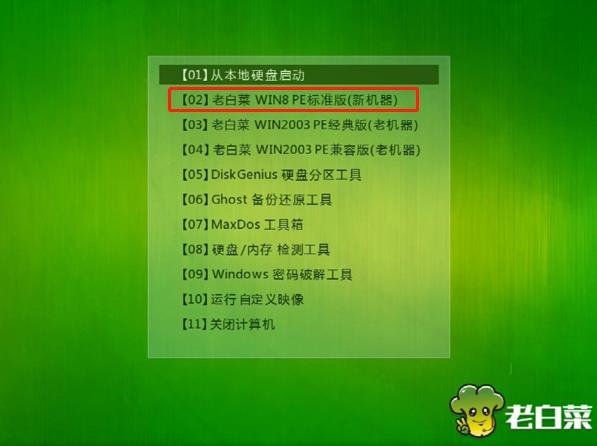
2、单击浏览选择win7系统文件,把C盘设为系统盘,(未分区的用户请使用老白菜内的分区工具快速分区即可)。点击确定,如图:
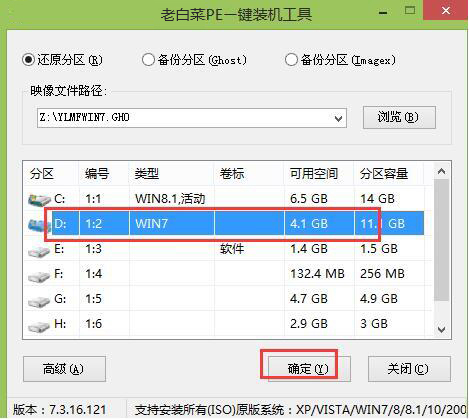
3、弹出程序将执行还原操作弹窗时,点击确定,如图:
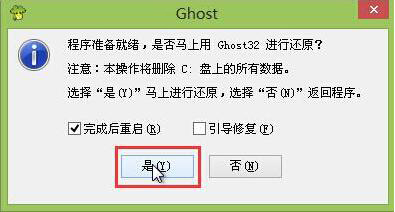
4、等待系统还原完毕,然后重启系统,如图:
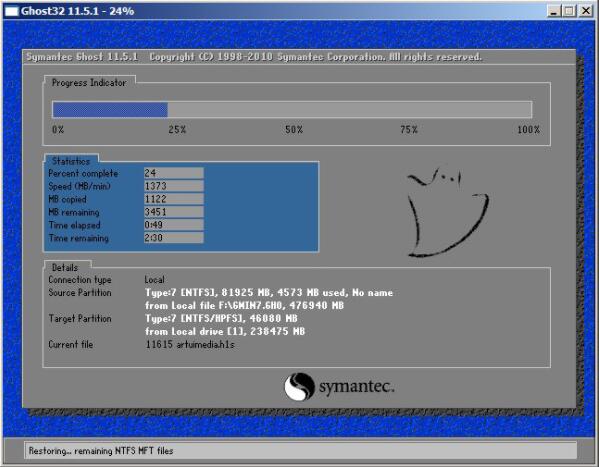
5、最后系统完成驱动安装后,就可以正常使用win7了。如图:
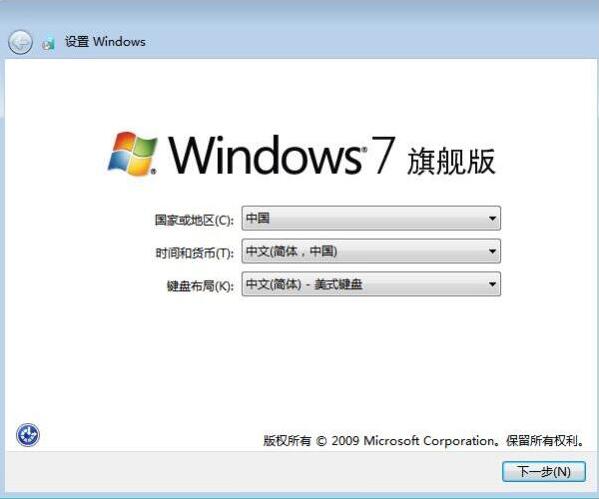
关于惠普暗影精灵7 pro笔记本使用老白菜u盘启动盘重装win7系统的操作方法就为小伙伴们介绍到这边了,如果用户们感兴趣,可以参考上述方法步骤进行安装哦,希望本篇教程对大家有所帮助,更多精彩教程请关注老白菜官方网站。
上一篇:宏碁Acer PT917-71-94YX笔记本安装win10系统教程
下一篇:没有了
推荐阅读
"宏碁Acer PT917-71-94YX笔记本安装win10系统教程"
- 惠普战66五代锐龙版笔记本重装win11系统教程 2023-06-30
- 吾空17T5净坛笔记本使用老白菜u盘安装win7系统教程 2023-06-30
- 联想ThinkPad L15 锐龙版笔记本重装win10系统教程 2023-06-29
- ROG 魔霸新锐 2022版笔记本一键安装win11系统教程 2023-06-28
雷神911MR笔记本一键安装win10系统教程
- 三星Galaxy Book Pro 360笔记本安装win7系统教程 2023-06-27
- 红米RedmiBook 16笔记本一键安装win11系统教程 2023-06-25
- 七彩虹将星X15 AT笔记本安装win7系统教程 2023-06-25
- 华为HUAWEI MateBook B3-510笔记本安装win10系统教程 2023-06-24
老白菜下载
更多-
 老白菜怎样一键制作u盘启动盘
老白菜怎样一键制作u盘启动盘软件大小:358 MB
-
 老白菜超级u盘启动制作工具UEFI版7.3下载
老白菜超级u盘启动制作工具UEFI版7.3下载软件大小:490 MB
-
 老白菜一键u盘装ghost XP系统详细图文教程
老白菜一键u盘装ghost XP系统详细图文教程软件大小:358 MB
-
 老白菜装机工具在线安装工具下载
老白菜装机工具在线安装工具下载软件大小:3.03 MB










